Короткий пост напишу только потому, что сам долго мучился и искал на него ответ, но в итоге пришлось разобраться самому.
Имеем:
— телевизор Самсунг с функцией SMART TV и соответственно AllShare, который заменяет поддержку DLNA, как говорят люди, потому что где-то что-то у них не соответствует спецификациям и потому не смогли они это назвать именно DLNA. Ну да бог с ним, в этих тонкостях я решил не разбираться.
— домашний серверок на линуксе, который качает, хранит и показывает фильмы на телевизор через этот самый DLNA. В качестве DLNA сервера был выбран minidlna методом тыканья пальцем в небо в репозитории федоры.
Проблема:
— регулярно сталкиваемся с тем, что хотим посмотреть это самое кино, включаем телевизор… и не имеем в списке SOURCE или же в интерфейсе самого AllShare своего сервера. Обидно. Особенно когда приходят гости и ты им с воодушевлением рассказываешь как у тебя круто показывает новый телевизор, что у тебя есть собственный сервер и на нем мы сейчас будем выбирать кино в высоком разрешении.
Упрощенная разблокировка телевизора Samsung. Убираем блок Smart Hub.ЗА 1 МИНУТУ.Ошибка Samsung
После перезапуска minidlna телевизор сервер сразу находит. Я так и не смог найти ответа на вопрос, сформулированный в заголовке, или близкий по форме. Также не смог найти нигде в доступном виде информации о том, как работает DLNA на сетевом уровне (только не надо тыкать пальцами в англоязычные полные спецификации протокола, там также довольно сложно разобраться, я же не собираюсь писать свою реализацию оного). И только методом глубокого анализа тыкания кнопочек и рассматривания вывода tcpdump я понял как оно работает и в чем проблема.
Итак:
minidlna сервер сидит себе и слушает порт (какой в настройках задашь), и изредка выдает в эфир, что он тут есть. А телевизор включается и почему-то ничего не опрашивает насчет того, а есть ли тут кто-то. И получается, что с момента включения телевизора по момент, когда minidlna сервер подаст признаки жизни, телевизор знать ничего не знает, а что делает кнопочка «обновить» — великая тайна (во всяком случае для меня). И проблемой это становится, так как обычно включаешь телевизор именно для того чтобы посмотреть кино.
Решение:
может и есть более правильные решения, но я тупо в конфиге minidlna (по умолчанию в федоре /etc/minidlna.conf) поставил параметр
notify_interval=30
думаю можно поставить и меньше, но мне хватает и столько для счастья. То есть максимум ожидание пока телевизор увидит сервер составляет 30 секунд. По умолчанию этот параметр в федоровском пакете установлен в 900, то есть получается время ожидания до 15 минут.
Источник: habr.com
Ошибка — Не удается подключиться к серверу. Обратитесь в сервисный центр Samsung или как обновить прошивку на телевизоре Samsung
Samsung Smart TV — это мультимедийный центр с выходом на огромный объем медиа-контента в Интернете, точка связи и общения, возможность обмена информацией по коммуникативным возможностям равная функциональности смартфона. И глупо было бы не использовать данную функцию если она есть на вашем телевизоре. Следует отметить, что Smart TV не стоит на месте и пополняется новыми функциями и возможностями и что бы ими пользоваться, необходимо регулярно выполнять обновление прошивки телевизора, иначе через какой то промежуток времени, у вас может появиться окно с ошибкой Не удается подключиться к серверу. Обратитесь в сервисный центр Samsung . Для того, что бы устранить эту ошибку необходимо обновить прошивку телевизора.
Смена региона, Прошивка, Разблокировка Smart TV в Телевизорах Samsung
Существует два способа обновить прошивку:
1 Обновить прошивку телевизора Samsung через Интернет.
2 Обновить прошивку телевизора Samsung с помощью USB флешки.
Обновить прошивку телевизора Samsung через Интернет.
Что бы воспользоваться этим методом ваш телевизор должен быть подключен к Интернету ( с помощью LAN кабеля или Wi-Fi- не важно). Если это основное условие выполнено, нажмите кнопку «Меню» на пульте управления, затем «Поддержка»- «Обновление ПО» .

Затем «Обновить сейчас» .

Запуститься процесс скачивания и установки обновления, после чего ваш телевизор выключиться и включиться. Данную процедуру необходимо повторить несколько раз, что бы используемое обновление было самым свежим. После этого можно полноценно пользоваться функцией Smart TV.
Обновить прошивку телевизора Samsung с помощью USB флешки.
Для этого способа необходима:
USB флешка размером не менее 1Гб;
Компьютер/ ноутбук с выходом в интернет;
Собственно, телевизор Samsung.
Первым делом необходимо проверить формат USB флешки, он должен быть FAT32, если это не так- флешку необходимо отформатировать в FAT32. О том как это сделать описано в статье Как отформатировать USB флешку, внешний жесткий диск/ Как изменить файловую систему USB флешки, внешнего жесткого диска.
После этого необходимо зайти на сайт Samsung и в строке поиска ввести модель телевизора.
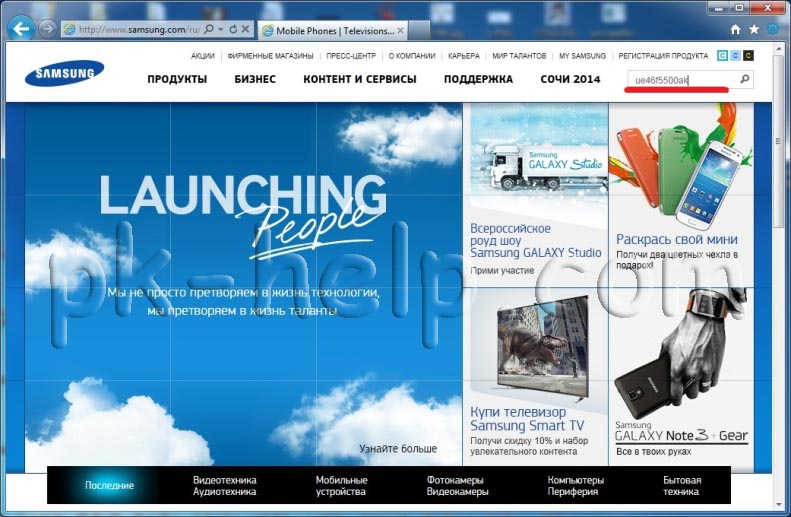
Найдите свою модель телевизора и нажмите на ней. Перейдите на вкладку «Поддержка «, нажмите «Дополнительные файлы для загрузки «.
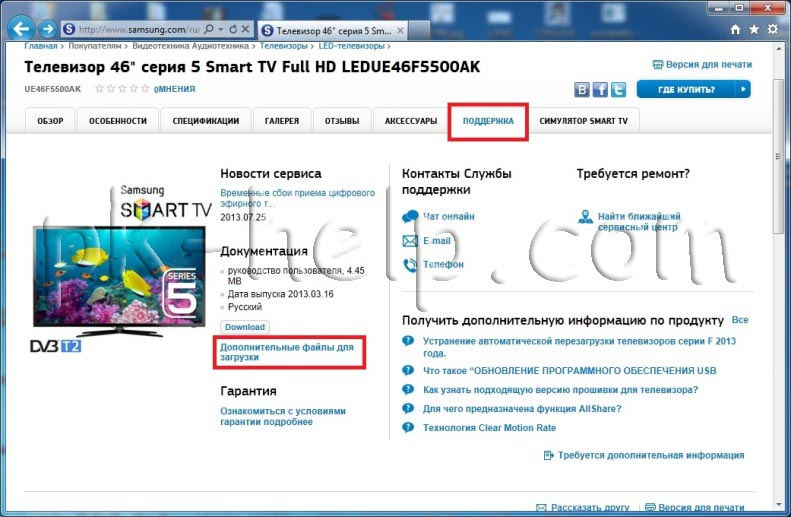
Скачайте прошивку для телевизора.
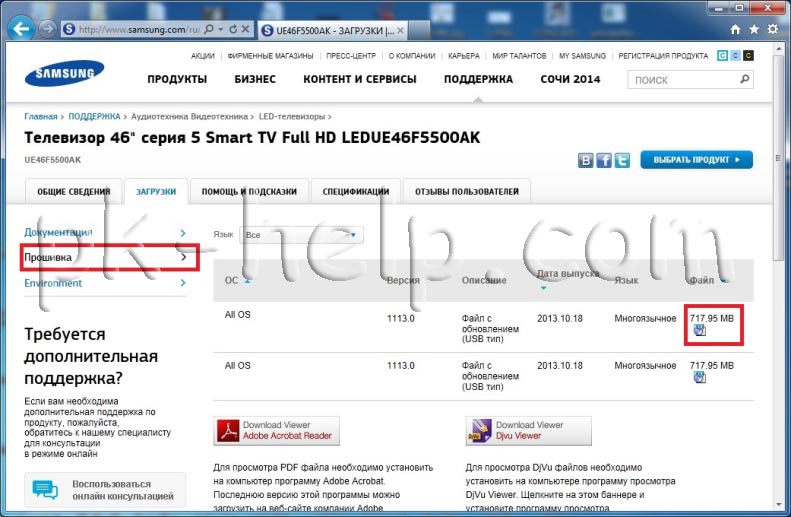
После окончания загрузки откройте скаченный файл двумя кликами мыши. На самом деле это архив, разархивируйте файлы в удобное для вас место.
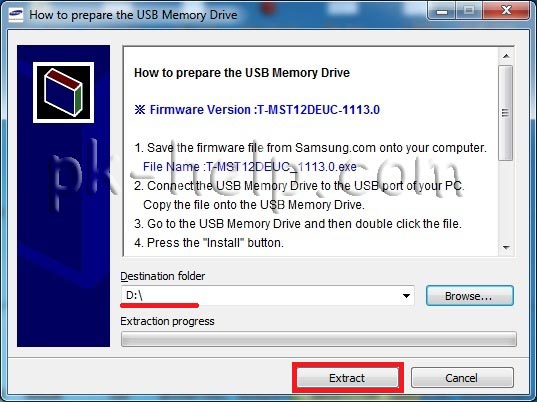
Полученную папку скопируйте на USB флешку.
Вставьте флешку в USB порт телевизора, если у вас два и более USB входов, вставьте с флешку в USB с надпись USB HDD.
Запустите обновление ПО пройдя по пунктам меню телевизора «Меню» -«Поддержка» -«Обновление ПО»- «по USB» -«Ок» . Телевизор проверит USB на наличие файла прошивки и попросит подтверждения на обновление.
Внимание. Во время обновления прошивки:
— Не шевелите USB флешку в разъеме телевизора .
— Не выключайте телевизор .
После установки свежей версии прошивки, можно полноценно пользоваться функцией Smart TV.
Samsung Smart TV — это мультимедийный центр с выходом на огромный объем медиа-контента в Интернете, точка связи и общения, возможность обмена информацией по коммуникативным возможностям равная функциональности смартфона. И глупо было бы не использовать данную функцию если она есть на вашем телевизоре. Следует отметить, что Smart TV не стоит на месте и пополняется новыми функциями и возможностями и что бы ими пользоваться, необходимо регулярно выполнять обновление прошивки телевизора, иначе через какой то промежуток времени, у вас может появиться окно с ошибкой Не удается подключиться к серверу. Обратитесь в сервисный центр Samsung . Для того, что бы устранить эту ошибку необходимо обновить прошивку телевизора.
Существует два способа обновить прошивку:
1 Обновить прошивку телевизора Samsung через Интернет.
2 Обновить прошивку телевизора Samsung с помощью USB флешки.
Обновить прошивку телевизора Samsung через Интернет.
Что бы воспользоваться этим методом ваш телевизор должен быть подключен к Интернету ( с помощью LAN кабеля или Wi-Fi- не важно). Если это основное условие выполнено, нажмите кнопку «Меню» на пульте управления, затем «Поддержка»- «Обновление ПО» .

Затем «Обновить сейчас» .

Запуститься процесс скачивания и установки обновления, после чего ваш телевизор выключиться и включиться. Данную процедуру необходимо повторить несколько раз, что бы используемое обновление было самым свежим. После этого можно полноценно пользоваться функцией Smart TV.
Обновить прошивку телевизора Samsung с помощью USB флешки.
Для этого способа необходима:
USB флешка размером не менее 1Гб;
Компьютер/ ноутбук с выходом в интернет;
Собственно, телевизор Samsung.
Первым делом необходимо проверить формат USB флешки, он должен быть FAT32, если это не так- флешку необходимо отформатировать в FAT32. О том как это сделать описано в статье Как отформатировать USB флешку, внешний жесткий диск/ Как изменить файловую систему USB флешки, внешнего жесткого диска.
После этого необходимо зайти на сайт Samsung и в строке поиска ввести модель телевизора.
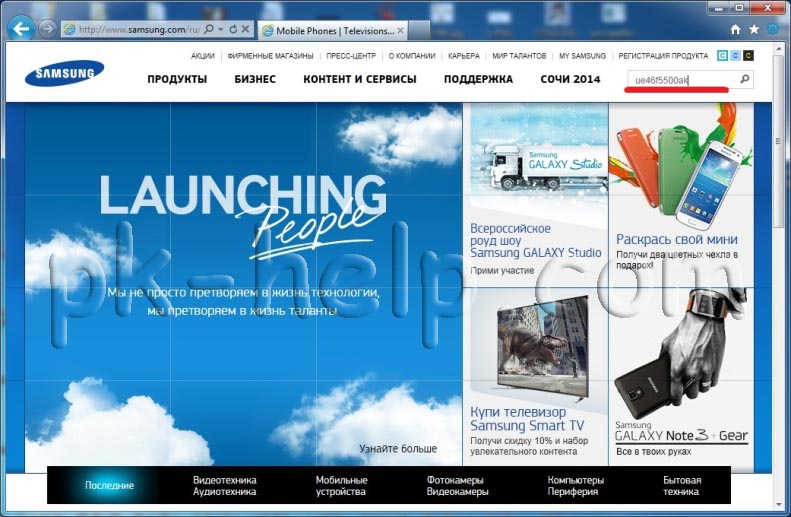
Найдите свою модель телевизора и нажмите на ней. Перейдите на вкладку «Поддержка «, нажмите «Дополнительные файлы для загрузки «.
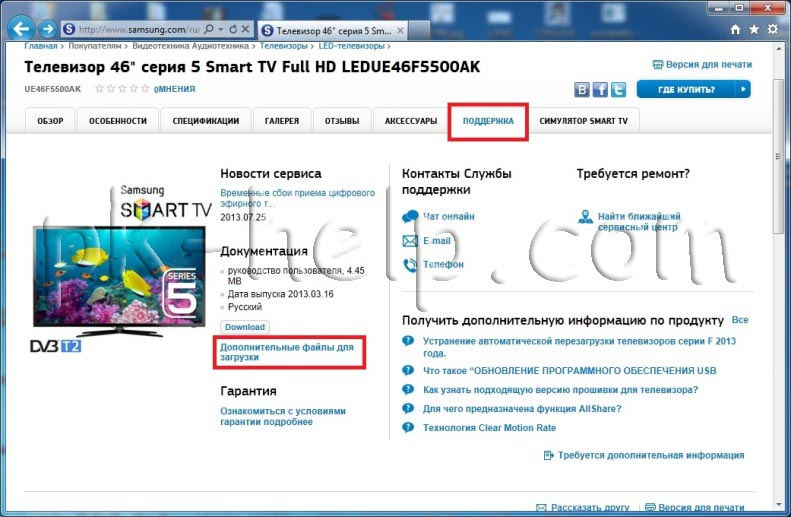
Скачайте прошивку для телевизора.
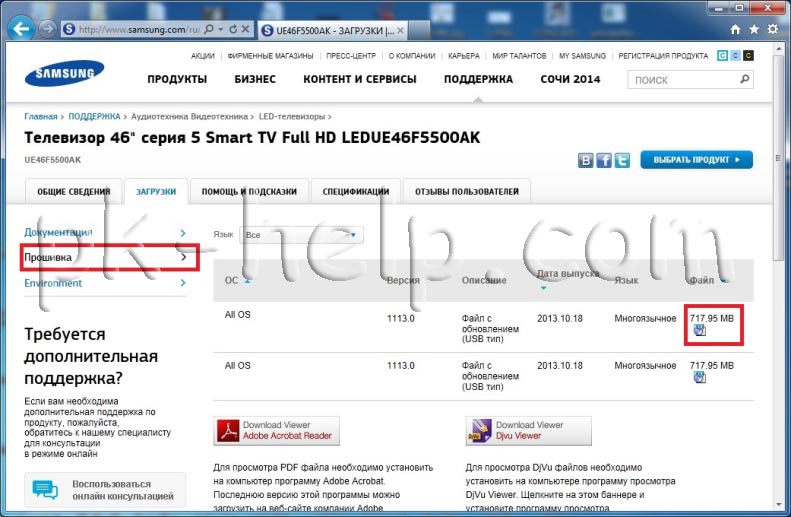
После окончания загрузки откройте скаченный файл двумя кликами мыши. На самом деле это архив, разархивируйте файлы в удобное для вас место.
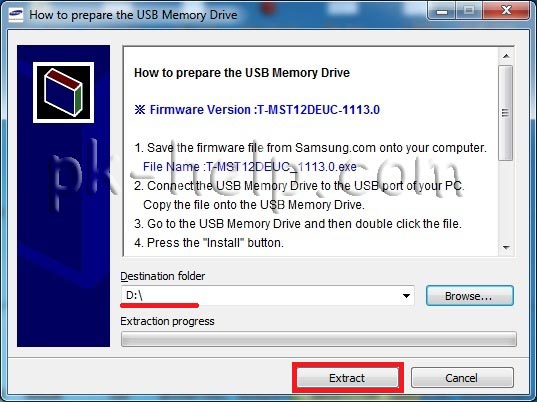
Полученную папку скопируйте на USB флешку.
Вставьте флешку в USB порт телевизора, если у вас два и более USB входов, вставьте с флешку в USB с надпись USB HDD.
Запустите обновление ПО пройдя по пунктам меню телевизора «Меню» -«Поддержка» -«Обновление ПО»- «по USB» -«Ок» . Телевизор проверит USB на наличие файла прошивки и попросит подтверждения на обновление.
Внимание. Во время обновления прошивки:
— Не шевелите USB флешку в разъеме телевизора .
— Не выключайте телевизор .
После установки свежей версии прошивки, можно полноценно пользоваться функцией Smart TV.
Программа ForkPlayer, которая устанавливается на телевизоры, обладающие функцией Смарт ТВ, на сегодняшний день является довольно популярной среди людей. Это и неудивительно, ведь пользоваться ней достаточно легко и удобно.
Благодаря ForkPlayer вы можете бесплатно смотреть огромное количество российских и зарубежных каналов, просматривать видео из интернета, а также смотреть фильмы и сериалы онлайн. Помимо этого вы сможете слушать свою любимую музыку через интернет или же получить доступ к файлам, хранящимся на компьютере, флешке или другом портативном устройстве. К тому же вы можете самостоятельно создавать плейлисты и добавлять в них понравившееся видео. При желании, пожно установить на компьютер дополнительный виджет, который облегчит процесс создания и редактирования плейлиста. И это еще далеко не все преимущества данного виджета.
Однако в процессе установки и настройки виджета ForkPlayer у некоторых людей могут появиться проблемы. Связано это в первую очередь с тем, что процесс настройки и установки приложения не так уж и прост, и допустить ошибку при вводе данных может каждый. К тому же, есть множество различных IP адресов DNS и угадать с тем, какой из них нужен лично вам не всегда удается с первого раза. Кроме того, ошибки могут появляться и в результате того, что есть проблемы с доступом к интернету или проблемы с другими программами, запрещающими посещать некоторые сайты или запускать приложение.
Все эти проблемы можно решить. Для этого достаточно быть внимательным при подключении и настройке ForkPlayer, а также знать некоторые секреты и особенности, о которых мы вам и расскажем в этой статье.
Установка с флешки
Процесс установки приложения ForkPlayer с флешки может быть разным. Все зависит от того, на телевизор какой марки оно устанавливается, а также от некоторых других моментов. Рассмотрим основные из них.
Самсунг Смарт ТВ серии J
Установить программу ForkPlayer с флешки и получить доступ к плейлистам с избранным видео довольно просто. Для этого:
- Создайте на флешке папку под названием “userwidget” и перенесите в нее архив виджета, не распаковывая его.
- Вставьте флешку в телевизор и дождитесь установки приложения.
- После того, как оно будет установлено, извлеките накопитель, чтобы программа не установилось повторно при включении Смарт ТВ.
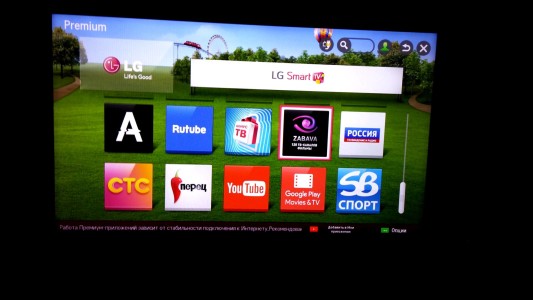
Samsung Smart TV J серии с ПО 1421-1422
Этот вариант более сложный. Многие даже не устанавливают программу ForkPlayer, так как не хотят занимать понижением версии программного обеспечения. Без этого установить виджет будет невозможно.
Для того чтобы сделать откат до более старой версии, понадобиться:
- Скачать папку с прошивкой на флешку;
- Зайти в основное меню Смарт ТВ и найти пункт обновления прошивки;
- В появившемся меню выбрать обновление с USB;
- Дождитесь, пока прошивка будет обновлена. Когда этот процесс закончится, телевизор самостоятельно выключится;
- После того как он включится на экране появится маленькая табличка. Нажмите ОК и вытащите флешку;
- Теперь вы можете начать устанавливать ForkPlayer.
LG Smart TV
Установка ForkPlayer виджета на телевизоры LG Smart TV особых трудностей не вызывает.
- Архив с установочными файлами виджета ForkPlayer скачайте и распакуйте в корень флешки;
- Зайдите в LG Smart TV Store, введя свой логин и пароль;
- Вставьте флешку и перейдите в “Мои приложения” чтобы его найти или же нажмите на кнопку с изображением домика, чтобы найти его в полоске, расположенной внизу главного экрана;
- После установки приложения вам будут доступны основные категории. Чтобы добавить листы для воспроизведения избранного видео, необходимо будет активировать опцию RemoteFork на Смарт ТВ и запустить на планшете, смартфоне или компьютере программу Remote ForkPlayer. Также с помощью этих прилождения вы сможете создавать и самостоятельно редактировать свои плейлисты.
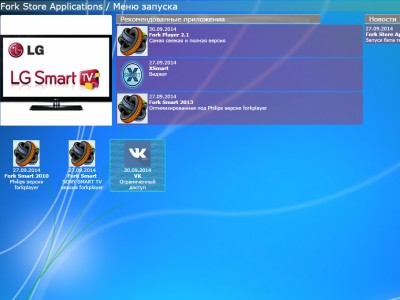
Установка через смену DNS
Настройка ForkPlayer через смену DNS — это самый простой и быстрый способ установить данный виджет на свой . Единственное, что вам для этого понадобиться, — это подключение телевизора к сети интернет и правильно введенный IP адрес.
Samsung Smart TV 2010-2014 годов выпуска
Для того чтобы настроить данный виджет на телевизоре Samsung Smart TV и получить доступ к своим плейлистам, вам понадобиться:
- Зайдите в Smart Hub;
- Войдите в систему, введя свой логин или пароль или, если вы еще не прошли регистрацию, введя в качестве логина “develop”. При этом графу с паролем следует оставить пустой;
- Нажмите на Tools и перейдите во вкладку разработка;
- В появившемся списке выберете пункт “Настройка IP адреса сервера”;
- Перед вами появится окошко, в котором потребуется прописать адрес ДНС сервера;
- После этого вам нужно будет нажать на кнопку “Синхронизация приложений пользователя” и дождаться ее окончания. В результате ForkPlayer виджет заработает и вы сможете создавать свои листы воспроизведения, просматривать уже готовые плейлисты и смотреть в интернете свое любимое видео.

LG Smart TV
Чтобы настроить , необходимо:
- В настройках телевизора выбрать “Сетевое подключение”;
- Дальше вам потребуется перейти в “ДНС сервер”;
- Перед вами появится окошко, в котором необходимо будет вручную вписать адрес ДНС сервера;
- После этого вам нужно будет перейти в раздел “Премиум”. Здесь вам понадобиться запустить приложение Россия ТВ, Радио, Первый автомобильный, vTuner или, если вы введете новые ДНС, приложение Accu weather. В результате у вас начнет работать виджет ForkPlayer и вы сможете смотреть свое любимое видео.
Однако у этого варианта есть некоторые нюансы, которые могут возникнуть в процессе установки. Если вы не можете найти ни одно из указанных выше приложений, то убедитесь в том, что в настройках телевизора стоит Россия или Украина. Если же при их запуске ForkPlayer все равно не работает и доступа к плейлистам нет, значит следует разбираться в чем проблема и решать ее другим способом.
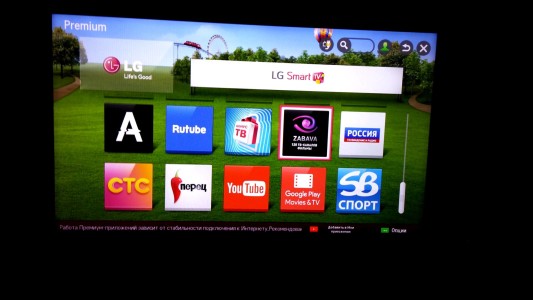
Номера DNS для ForkPlayer
При установке ForkPlayer через смену DNS, то какие именно номера будут использоваться, во многом зависит от производителя телевизора Смарт ТВ.
DNS адреса для Samsung Смарт ТВ:
- 85.17.30.89;
- 46.36.222.114.
DNS адреса для LG Smart TV:
- 85.17.30.89;
- 217.79.190.156.
Устаревшие DNS (использовать нежелательно):
- 46.36.222.114;
- 46.36.218.194;
- 46.36.220.208;
- 5.101.118.43.

Для телевизоров Смарт ТВ от других производителей, ДНС придется подбирать, но чаще всего для этого годятся те же адреса, что и для LG.
Ошибки при подключении ForkPlayer
Зачастую, то почему происходят все ошибки при запуске виджета ForkPlayer можно разделить на два вида:
- ForkPlayer не запускается, несмотря на смену ДНС;
- Пропадает интернет при подключении или нет доступа к плейлисту.
В зависимости от того, с какой именно вы столкнулись ошибкой, зависит и способ ее решения.
Например, если у вас проблемы с соединением с интернетом, который поступает через Wi-Fi с роутера, полученного по акции от провайдера, то решать проблему нужно именно с роутером. Обычно такие устройства не отличаются особенным качеством и прошивкой, однако такое может произойти и с обычным, а не акционным роутером. Чтобы исправить неполадки, связанные с роутером, вы можете попробовать следующее:
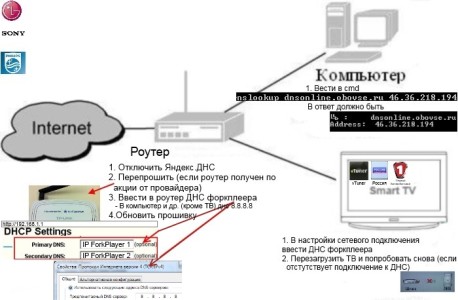
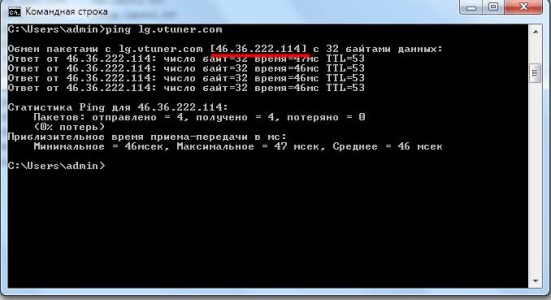
Если ваш телевизор Смарт ТВ подключен к интернету напрямую, то в случае отсутствия подключения и появления ошибки следует попробовать сделать следующее:
- Проверьте правильность введенного ДНС адреса;
- Подождите несколько минут и попробуйте обновить соединение с ДНС сервером;
- Перезагрузите телевизор и повторите подключение к серверу.

Это основные проблемы. Чаще всего, выполнив данный действия, вы сможете настроить программу и получить доступ к плейлистам, в которых храниться большое количество бесплатного видео и аудио контента. К тому же, настроив все правильно, вы сможете создавать и просматривать плейлисты самостоятельно, установив Remote ForkPlayer.
Популярное

Какой браузер лучше: сравнение веб-обозревателей, работающих на стационарных и мобильных устройствах Ни один пользователь не.
Источник: geekpad.ru
Как исправить ошибку «Невозможно подключиться к серверу Samsung» на телевизоре Samsung
The «не удается подключиться к серверу Samsung» сообщение об ошибке в основном появляется при просмотре онлайн-контента на телевизоре Samsung smart TV. Появляется ошибка с коротким сообщением «Невозможно подключиться к серверу Samsung. Проверьте настройки сети или повторите попытку позже (100)«сопровождается решением, которое не является эффективным в решении проблемы.

Сообщение об ошибке четко указывает на то, что концентратор Samsung не может подключиться к серверу Samsung и, по словам пользователей, они видят ошибку, когда они пытаются использовать WIFI на своем смарт-телевизоре, и они видят ошибку на экране, и в результате они не могут Steam ничего на их Samsung TV.
Как выяснилось, явной причиной ошибки являются проблемы с интернетом. Несмотря на это, может возникнуть проблема с неработающим или перегруженным сервером. Эта ошибка действительно раздражает, поскольку она продолжает появляться на экране телевизора Samsung Smart TV и мешает просматривать контент.
Поэтому очень важно немедленно устранить ошибку, но прежде чем приступать к ее устранению, подробно выясните распространенные причины, которые вызывают ошибку.
- Проблемы с сервером — Основная причина, по которой вы столкнулись с перечисленными сообщениями об ошибках, — это проблема неработоспособности или отсутствия связи с сервером. Если сервер Samsung в настоящее время проходит техническое обслуживание или сталкивается с какими-либо проблемами, то это не позволит вам подключиться к серверу. Итак, сначала проверьте, нет ли проблем с сервером, подключившись к службе центра поддержки.
- Плохое подключение к Интернету — Поскольку в сообщении об ошибке говорится, что не удалось установить соединение с сервером Samsung, это может быть связано с плохими или нестабильными настройками сети или WIFI. Если это так, то вы можете легко решить проблему следующим образом сброс сетевых настроек.
- Поврежденный кэш — Иногда поврежденный кэш начинает вызывать проблемы с интернет-маршрутизатором или телевизором Samsung Smart TV и не позволяет ему устанавливать соединения и подключаться к серверу. Очистка поврежденного кэша может решить проблему в вашем случае.
- Устаревшее системное программное обеспечение — Если в вашем Smart TV установлена устаревшая прошивка, то это может быть виновником ошибки. Старые версии программного обеспечения становятся несовместимыми и мешают нормальному функционированию смарт-телевизора. Устаревший телевизор также может быть виновником, обновление прошивки может помочь вам в правильной работе телевизора.
- Проблемы со Smart HUB — Samsung Smart HUB представляет собой панель управления телевизором и включает в себя все функции, которые можно измерить простым нажатием кнопки. Но в некоторых случаях она устаревает и начинает мешать нормальному функционированию сервисов и препятствовать установлению соединения с серверами Samsung.
- Из-за региональных проблем — Это еще одна основная причина, по которой многие люди сталкиваются с проблемой невозможности подключения к серверу Samsung. Проблема обычно возникает, если телевизор Samsung куплен в другой стране и используется в другой стране, это вызывает ошибку из-за условий и проблем, так как сетевые протоколы различаются для разных регионов. Smart TV по умолчанию организованы так, чтобы следовать сетевым протоколам, соответствующим стране, в которой они приобретены, поэтому не обязательно, чтобы тот же протокол работал и в другой стране. В этом случае вам может подойти использование сети VPN.
Итак, на данный момент вы хорошо осведомлены о распространенных причинах, которые вызывают эту ошибку, давайте начнем с различных способов, которые вы можете использовать для устранения указанной проблемы.
Основные шаги по устранению неполадок
Отключите телевизор и маршрутизатор от сети – Прежде чем приступать к ниже перечисленным комплексным решениям, рекомендуется отключить ваш Samsung Smart TV и роутер полностью из гнезд. Затем после отключения от сети на обоих устройствах нажмите кнопки питания примерно на. 10 секунд, чтобы снять статическое электричество, подождите не менее 2 минут перед включением.
Изменить пароль Smart HUB — Попробуйте заменить Smart HUB, так как этот быстрый трюк помог многим пользователям обойти ошибку. Также попробуйте использовать менее сложный пароль для Smart HUB и посмотрите, сможете ли вы установить соединение с сервером или нет.
Проверьте сетевое подключение — Плохое или ограниченное по пропускной способности соединение также может вызвать проблемы. Если вы подключены с помощью WIFI, то иногда сетевое соединение становится непоследовательным и вызывает проблемы, поэтому попробуйте использовать Ethernet-соединение для подключения к сети.
Если вы все еще видите ошибку, следуйте следующему потенциальному решению.
Мягкий сброс настроек телевизора
Многие пользователи отмечали, что мягкий сброс настроек телевизора Samsung Smart TV устраняет проблему. Выполнение мягкой перезагрузки убивает задачи, работающие в фоновом режиме, так как при этом закрываются все приложения и очищаются данные оперативной памяти при перезагрузке телевизора.
Следуйте приведенным шагам:
- Сначала о телевизоре.
- Продолжайте нажимать кнопку питания на пульте дистанционного управления телевизором до тех пор, пока не перезагрузите телевизор.
- После перезагрузки телевизора проверьте, сохранилась ли проблема или нет.
Выйдите из системы условия.
Выполните сброс настроек сети
Иногда сетевые проблемы также могут вызвать проблемы при установлении соединения с сервером, поэтому выполнение сброса настроек сети устраняет проблемы, связанные с сетью, и позволяет вам легко подключиться к серверу Samsung.
Следуйте приведенным инструкциям:
- Используя пульт дистанционного управления телевизором, нажмите на кнопку Настройка опция
- Нажмите на Общие вариант.

- Затем перейдите к пункту Сеть опция.

- После этого нажмите кнопку Сброс сети опцию, а также подтвердите все подсказки, которые появятся в следующем разделе.

Теперь, подождите, пока ваша сеть будет перезагружен. Как только вы закончите со всеми инструкциями, теперь проверьте, если это не в состоянии подключиться Samsung проблема все еще присутствует или нет. Если вы все еще сталкиваетесь с этой проблемой, перейдите к следующему решению.
Используйте VPN
Это решение варьируется от человека к человеку, но, тем не менее, мы приводим обобщенную информацию о нем.
Если проблема, с которой вы столкнулись, является региональной, вам нужно использовать VPN-соединение той страны, откуда вы привезли телевизор, чтобы подключить к нему свой телевизор.
По умолчанию вы можете использовать VPN к маршрутизатору, а затем подключить его к телевизору с помощью проводного соединения. Но прежде чем это сделать, проверьте данные вашего поставщика VPN и маршрутизатора, чтобы получить представление о том, как выполнить процесс настройки.
Изменение конфигурации IP
DNS-серверы используются для определения веб-адресов, связанных с различным онлайн-контентом, и если вдруг DNS-сервер системы или сети не сможет определить адреса веб-серверов телевизора Samsung, он может не установить соединение с сервером. Итак, в этом случае вам может помочь изменение настроек DNS устройства.
- Сначала нажмите кнопку Меню на пульте дистанционного управления телевизора Samsung, а затем выберите опцию сеть опция.

- После выбора состояние сети, теперь выберите Настройки IP.
- Теперь настройте Настройки IP чтобы сделать это автоматически, но измените настройки DNS для ввода вручную.
- В поле введите 8.8.8.8 в качестве DNS-сервера, это изменит Настройки DNS

- Сохраните все настройки и проверьте, решена ли ваша проблема или нет.
Выполните жесткий сброс настроек телевизора
Если вам ничего не помогло решить проблему, тогда сброс телевизора Samsung к заводским настройкам по умолчанию или и посмотреть, если не удается подключиться к серверу Samsung ошибка Samsung TV решена или нет.
Внимание: Эта настройка вернет все сделанные вами изменения к системным настройкам по умолчанию, поэтому перед использованием этого метода на телевизоре будьте немного осторожны.

- Откройте телевизор и перейдите в раздел «Настройки.
- Вы найдете пункт «вкладка поддержки«, переместитесь туда и выберите опцию «Самодиагностика» и нажмите кнопку «Сброс» присутствует на экране дисплея.
- После выбора опции сброса настроек вам необходимо ввести защитный пин-код, который ‘0000‘, по умолчанию.
- Дождитесь завершения процесса сброса и проверьте, была ли устранена ошибка, с которой вы столкнулись, или нет.
Надеемся, что приведенные решения помогут вам решить проблему с телевизором, но если вы все еще видите ошибку, обратитесь в службу поддержки Samsung.
Еще по теме:
- ← Устранение ошибки обновления Windows 0X800B0101 на Windows 10
- Как отменить или удалить будильник на Android или iPhone? →
Источник: draiver.su